Sie möchten wissen, wie Sie das Bild auf einem Website-Link ändern, weil… Sie haben gerade Ihre WordPress-Website fertiggestellt und sind wirklich stolz darauf, also senden Sie den Link per SMS an jemanden oder posten ihn auf Facebook. Aber wenn Sie auf den Link klicken, erscheint ein Bild, das Ihre Website nicht darstellen soll. Erkennst du es?
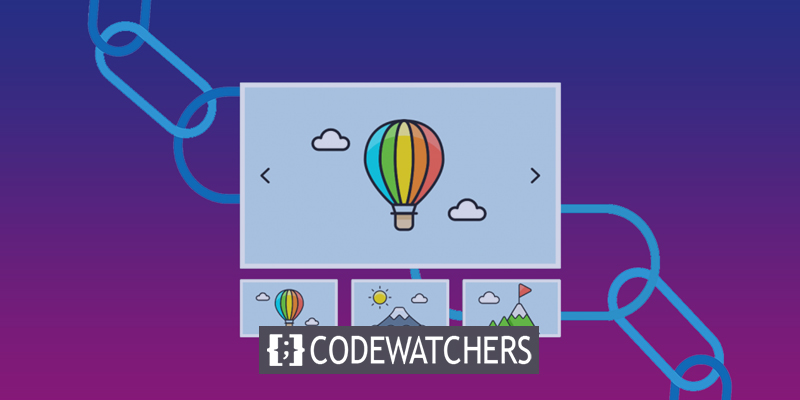
Es gibt eine einfache Möglichkeit, den Bildlink auf Ihrer Website zu ändern, was eine gute Nachricht ist.
So fügen Sie einem vorhandenen Bild einen Link hinzu
Gehen Sie zuerst zur Bearbeitungsseite für den Beitrag oder die Seite, auf der Sie einen Link zu einem Bild hinzufügen möchten. Klicken Sie als Nächstes auf das Bild im Editor, und Sie sehen die folgende Symbolleiste:

Siehe den kleinen Bleistift? Das Fenster Bilddetails wird geöffnet, wenn Sie auf diese Schaltfläche klicken. Um das Fenster zu öffnen, klicken Sie jetzt darauf.
Erstellen Sie erstaunliche Websites
Mit dem besten kostenlosen Seite Builder Elementor
Jetzt anfangenIm Bereich „Anzeigeeinstellungen“ des Fensters „Bilddetails“ gibt es eine Option namens „Verknüpfen mit“.

Klicken Sie darauf und wählen Sie „Benutzerdefinierte URL“. Dann sehen Sie ein Feld, in das Sie eine beliebige URL eingeben können.
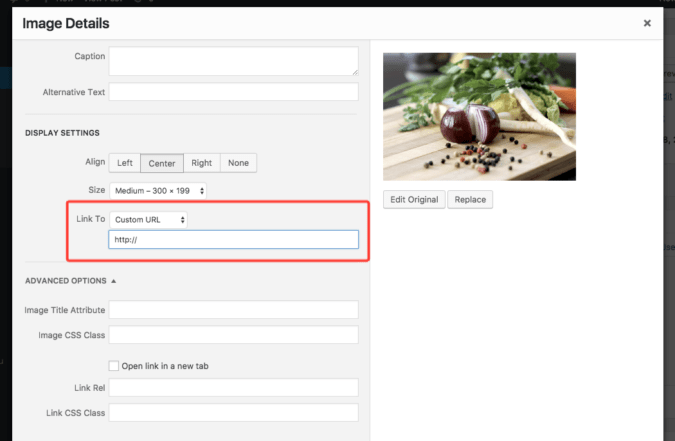
Ändern Sie das Bild und speichern Sie die Seite oder den Beitrag. Das Bild wird nun mit der neuen URL verknüpft.
Verknüpfen Sie ein Bild wie eingefügt
Dadurch sparen Sie etwas Zeit.
Wahrscheinlich haben Sie das Fenster „Medien einfügen“ schon einmal gesehen. Es wird angezeigt, wenn Sie einem Beitrag neue Medien hinzufügen möchten. Derselbe Link zur Option befindet sich in der unteren rechten Ecke.
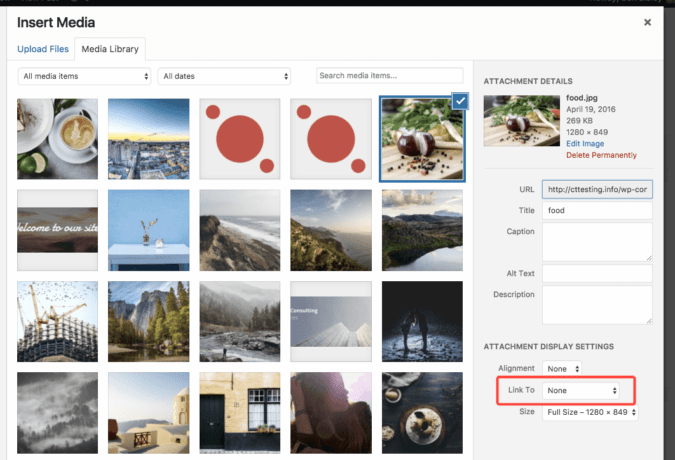
Auf diese Weise können Sie den Link gleichzeitig mit dem Einfügen des Bildes hinzufügen, anstatt später das Fenster mit den Bilddetails öffnen zu müssen.
Entfernen Sie den Standardlink
Standardmäßig verlinken Bilder immer auf die Seite mit dem Anhang. Das ist ziemlich sinnlos, da die Anhangsseite nur das gleiche Bild zeigt, und normalerweise nicht einmal in einer größeren Größe.
Dies ist der Status Link zu, der steuert, wohin ein Bild in einem Beitrag verlinkt:
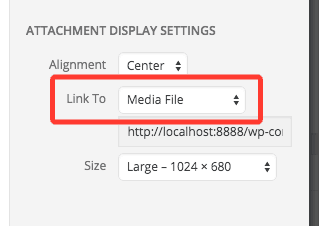
"Mediendatei" ist das, was "Link to" standardmäßig für Bilder in WordPress bedeutet. Die Mediendateiseite, die auch Anhangsseite genannt wird, macht nicht viel, weil es nur eine Seite mit demselben Bild ist.
Wahrscheinlich möchten Sie nicht, dass jedes Bild in Ihrem Beitrag auf eine Seite verlinkt, die das Bild nur noch einmal in derselben Größe hat, aber es kann sehr zeitaufwändig sein, diesen Link von jedem einzelnen Bild zu entfernen.
Das No Image Link- Plugin wurde von einem Entwickler erstellt, der die gleiche Idee hatte wie Sie.
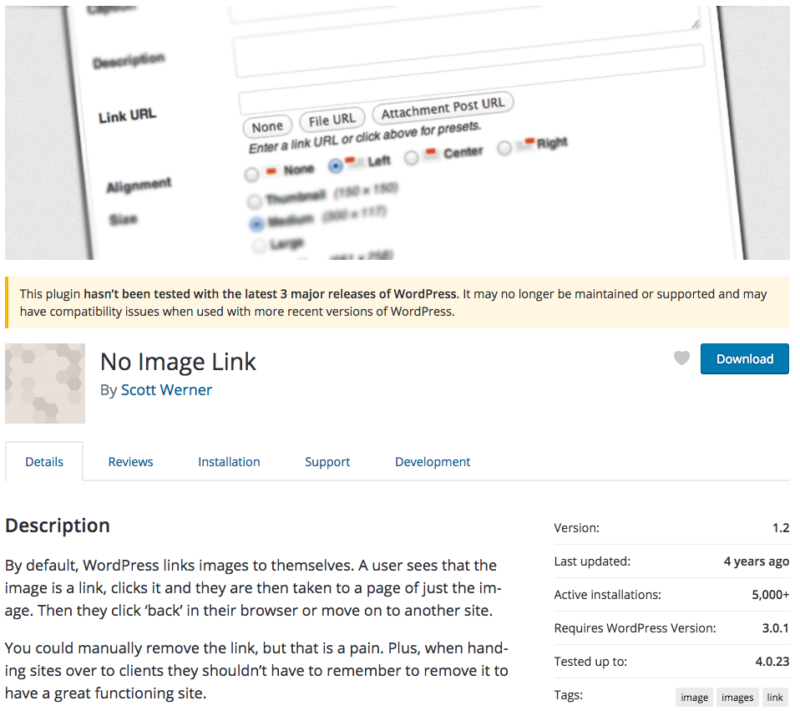
Dieses Plugin wurde eine Weile nicht aktualisiert, wie Sie auf dem Screenshot sehen können, aber es funktioniert immer noch gut.
Dieses einfache WordPress-Plugin sorgt dafür, dass die Bilder, die Sie Beiträgen und Seiten hinzufügen, standardmäßig keine Links haben. Mit anderen Worten, es wird der Link zum Standardbild entfernt.
Sobald Sie dieses Plugin installiert haben, müssen Sie den Status nie wieder auf "keine" ändern. Sie können Ihre Bilder immer noch verknüpfen, wenn Sie möchten, aber dies geschieht nicht mehr automatisch.
Einpacken
Jetzt wissen Sie, wie Sie Ihren Bildern schnell und einfach Links hinzufügen können. Sie können Zeit sparen, indem Sie Links hinzufügen, während Sie Bilder einfügen, indem Sie die Anzeigeeinstellungen im Fenster „Medien einfügen“ verwenden.
Posten Sie unten einen Kommentar, wenn Sie Fragen zum Hinzufügen von Links zu Bildern mit WordPress haben.




